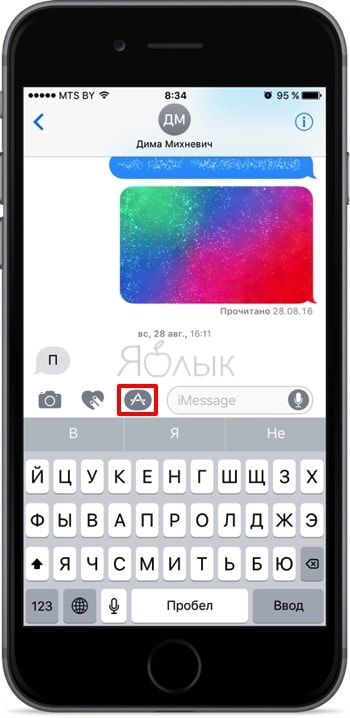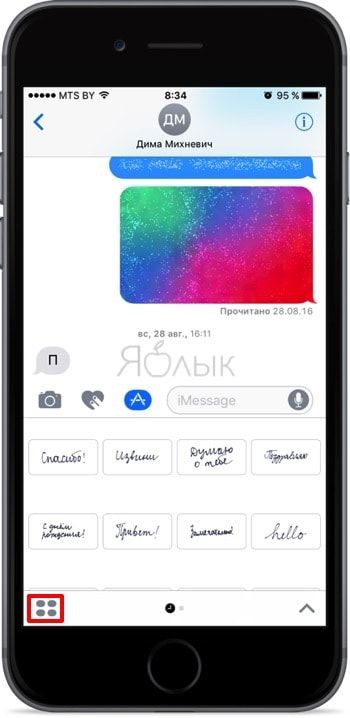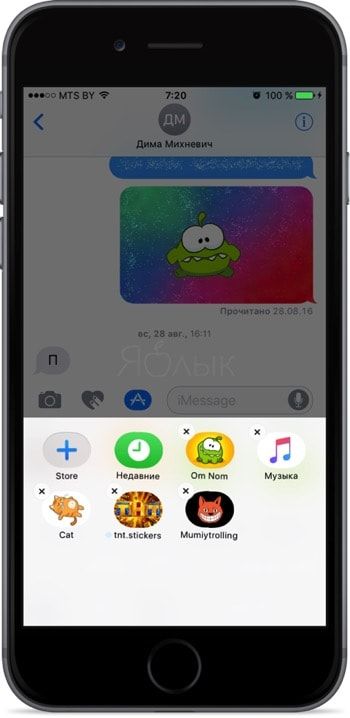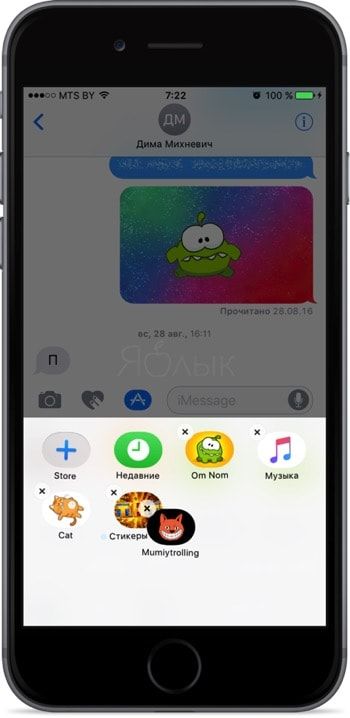В одном из предыдущих мануалов мы рассказывали об установке приложений и наборов стикеров в штатном мессенджере iMessage на iPhone и iPad под управлением iOS 10. В этом материале давайте решим вопросы удаления и упорядочивания приложений в штатном мессенджере iOS.
Как удалять и реорганизовывать приложения и наборы стикеров в iMessage?
1. Запустите приложение iMessage, перейдите в любую беседу и откройте вкладку «Приложения».
2. Нажмите на иконку с четырьмя кружочками в левом нижнем углу, чтобы увидеть весь список установленных приложений и наборов стикеров.
3. Сделайте долгий тап по любому приложению, а затем слегка переместите палец по рабочей области для того чтобы перейти в режим редактирования (практически аналогичные действия производятся при удалении iOS-приложений с рабочего стола iPhone или iPad).
4. Для удаления приложения нажмите на крестик. Никаких подтверждающих действий выполнять не надо и это однозначно минус, так как возрастает риск случайного удаления.
5. Процесс реорганизации происходит аналогичным способом, с той лишь разницей, что теперь вам необходимо перемещать иконки по рабочей области окна.
Обязательно расскажите о своих любимых приложениях и наборах стикеров iMessage в комментариях к этому материалу.
Смотрите также: